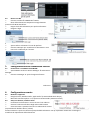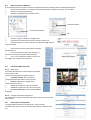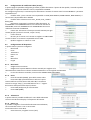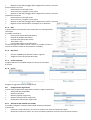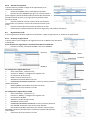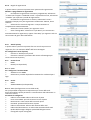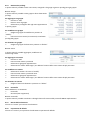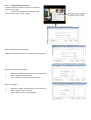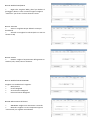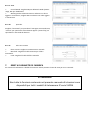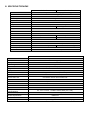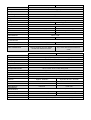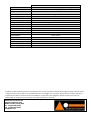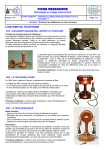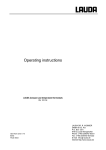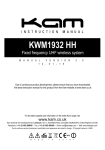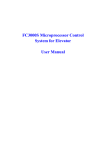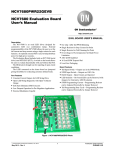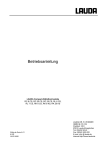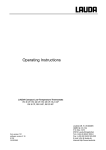Download manuale - Advanced Innovations Srl
Transcript
TELECAMERE IP SERIE SUPRA ATTENZIONE! Non guardare direttamente i led ad infrarossi. Possono provocare danni alla vista. 1. Inizializzazione 1.1. Nome utente, password e porte di default Username: admin Password: admin Porte: 80 (HTTP), 30001 (Control/Streaming), 8080 (RTMP), 554 (RTSP) Indirizzo IP: 192.168.0.120 1.2. Interno della telecamera Nelle telecamere AIVSNIR42E2, AIVSNDR01E1 e AIVSNDR02E2 sono presenti un tasto per riportare la telecamera ai parametri di default e un connettore che funge da uscita video ausiliaria (analogica). Nella telecamera AIVSNIR01E1 è presente il solo il tasto di default sul retro della telecamera. 1.3. Compatibilità ONVIF La telecamera è compatibile con il protocollo ONVIF 2.2 e i precedenti ONVIF 2.1 e ONVIF 1.02. N.B. I software forniti con la telecamera sono compatibili solo con PC. Per la connessione tramite MAC è necessario l’utilizzo del browser Safari con flash player. 1.3.1. NVMS NVMS è un client che supporta un massimo di 36 telecamere. (Inserito nel CD) Con questo software è possibile accedere a tutte le impostazioni della telecamera (SD, impostazioni) 2. Connessioni 1. Connettore di rete RJ45 maschio 8 pin 2. Ingresso audio (RCA): connessione per microfono 3. Uscita audio (RCA): connessione amplificatori 4. DC 12V: ingresso alimentazione 3. Installazione 1. Forare la parete aiutandosi con la dima in dotazione 2. Fissare la telecamera utilizzando le viti in dotazione 3. Connettere il cavo di alimentazione e di rete 4. Regolare l’orientamento della telecamera utilizzando l’uscita video ausiliaria e un monitor TVCC 4. Ricerca dell’indirizzo IP della telecamera 4.1. Ricerca con NVMS • Installare il software NVMS (disponibile sul CD) • In nome utente e password inserire admin / admin • L’NVMS inizierà automaticamente la scansione della rete. Le telecamere appariranno a sinistra dello schermo • • Cliccare sulla telecamera per effettuare il login Inserire nome utente e password • La telecamera apparirà sotto il suo indirizzo IP. Trascinare la telecamera sulla griglia per visualizzarne le immagini. 4.2. Ricerca con Windows • Cliccare su START COMPUTER RETE. • Gli IP delle telecamere compariranno negli elementi presenti nella RETE LAN del PC. • Doppio click sulla telecamera per aprirla nel browser • Eseguire il login 4.3. • • • Ricerca con MAC OS® Aprire safari e selezionare l’icona dei preferiti. Cliccare su Bonjour per visualizzare le telecamere in rete Inserire le credenziali per l’accesso 5. Configurazione della connessione remota 5.1. Connessione a un DDNS tramite NVMS • Aprire NVMS e andare su Device Manager Video Device Manager • Cliccare su Manager. Si aprirà la seguente finestra Indirizzo IP 6. Configurazione remota 6.1. Browsers supportati • Google Chrome, Mozilla Firefox, Apple Safari® (Tramite Adobe Flash Player) • Microsoft Internet Explorer 7.0 o superiore versione 32bit (Tramite ActiveX®) 6.2. Setup con Chrome, Firefox e Safari • Connettere la telecamera in rete e cercare il suo indirizzo • Scrivere l’indirizzo nella barra degli indirizzi del browser • Sotto username e password scrivere le credenziali di accesso (impostazione di default: admin / admin) Successivamente si aprirà la schermata principale della telecamera. Da qui è possibile visualizzare le immagini e modificare le impostazioni della telecamera. Porta 6.3. Setup con Internet Explorer® È innanzitutto necessario inserire l’indirizzo IP della telecamera nell’elenco dei siti attendibili di Explorer: • Aprire Internet Explorer e accedere nella scheda Strumenti Opzioni internet Protezione • Cliccare su livello personalizzato • Abilitare il download dei controlli ActiveX. Controllo ActiveX Livello personalizzato OK • Cliccare su OK per salvare le configurazioni • Connettere la telecamera alla rete e cercare l’indirizzo IP • Aprire il browser e scrivere l’indirizzo IP nella barra degli indirizzi in questo modo: • Usare nome utente e password per accedere alla telecamera • Se si ha l’ActiveX installato sul computer, si aprirà la schermata principale della telecamera. • Se non si ha l’ActiveX installato, cliccare sul messaggio che compare per installarlo. 6.4. Interfaccia WEB. Live video 6.4.1. Menu LIVE Cliccando col tasto destro sull’immagine è possibile aprire il menu LIVE Il menu live comprende le seguenti opzioni • SCHERMO INTERO: per visualizzare l’immagine della telecamera a tutto schermo • SENSOR CONFIG: per configurare le impostazioni del sensore • ZOOM IN: aumenta lo zoom di un livello • ZOOM OUT: diminuisce lo zoom di un livello • RESTORE PANORAMA: torna al livello ZOOM di default 6.4.2. Configurazione della telecamera Per modificare le impostazioni della telecamera si devono usare i menu sulla sinistra 6.5. Informazioni sul dispositivo La pagina delle informazioni sul dispositivo, mostra alcune caratteristiche quali il nome, la versione del firmware, l’indirizzo mac, ecc. 6.6. Configurazione dei codificatori video (stream) In questa pagina è possibile configurare gli stream (3) della telecamera. Il primo ad alta qualità, il secondo a qualità limitata per un risparmio di banda e il terzo, impostabile in MJPEG. Per configurare gli stream, è necessario prima selezionare il numero di stream sotto la voce STREAM ID. I parametri impostabili sono: • Codifica video: i primi 2 stream sono impostabili in H.264 (HIGH PROFILE, MAIN PROFILE, BASE PROFILE). Il terzo sream è impostabile solo in MJPEG • Codifica audio: selezionare tra G711_ALAW, G711_ULAW o RAW_PCM • Risoluzione: Impostare la risoluzione delle telecamere. Le AIVSNIR42E2 e le AIVSNDR02E2 hanno una risoluzione massima di 1920X1080, mentre le AIVSNIR01E1 e le AIVSNDR01E1 hanno una risoluzione massima di 1280X720. • Frame rate: selezionare i frame per secondo massimi per ogni stream (30 per il primo e il secondo, 12 per il terzo) • I frame interval • Bit rate: per lo stream 1 e lo stream 2 scegliere tra VBR e CBR e scrivere il valore. Lo stream 3 è impostabile solo su VBR. • Qualità: scegliere un valore tra 1 e 9 6.7. Configurazione del dispositivo In questo menu si possono configurare: • Rete locale • Porte • Telecamera • Data e ora • OSD • Microfono • Lingua 6.7.1. Rete locale • Scegliere tra IPV4 o IPV6 • Scegliere tra l’opzione DHCP o indirizzo manuale per scegliere se la telecamera deve ottenere un indirizzo IP automaticamente o se fornirglielo manualmente • In caso di indirizzo IP manuale, inserire anche SUBNET MASK E GATEWAY. 6.7.2. Porte • Porta di controllo (30001): porta dello stream video • Porta HTTP (80): porta dell’accesso web. Se la porta viene modificata e risulta diversa dal valore 80, è necessario inserire la stringa “http://” prima dell’indirizzo IP e “:” seguito dal numero della porta subito dopo l’indirizzo. • Porta RTSP (554) porta per il flusso RTSP. • Porta RTMP (8080) 6.7.3. Telecamera In questo menu è possibile modificare il nome della telecamera che verrà visualizzato a display e la frequenza del sistema. 6.7.4. Data e ora È possibile configurare l’orario della telecamera manualmente, sincronizzandolo col PC o con un server NTP. Connessione ad un server NTP: • Sotto time zone, scegliere la zona (città) • Regolare le date del passaggio dall’ora legale all’ora solare e viceversa Sincronizzazione con il PC: • Deselezionare la voce NTP server • Sotto time zone, scegliere la zona (città) • Regolare le date del passaggio dall’ora legale all’ora solare e viceversa Impostazione manuale: • Deselezionare la voce NTP server • Sotto time zone, scegliere la zona (città) • Regolare le date del passaggio dall’ora legale all’ora solare e viceversa • Regolare la data manualmente aiutandosi con il calendario 6.7.5. OSD In questo menu si può decidere cosa visualizzare con l’immagine della telecamera È possibile visualizzare: • Device Name (Nome della telecamera) • Channel ID (ID della telecamera) • Channel Name (Nome del canale) • Time (Data e ora) • Custom (Messaggio creato dall’utente Accanto ad ogni voce, sotto la scritta “column” è possibile scrivere un numero che indica l’ordine di visualizzazione sul display. 6.7.6. Microfono • • Cliccare su ENABLE per abilitare l’audio in ingresso Scegliere il livello del volume (001~100) 6.7.7. Uscita video BNC Scegliere ON sotto la voce BNC Output per attivare l’uscita video di servizio 6.7.8. Lingua Scegliere la lingua del menu di configurazione 6.8. Configurazione degli allarmi Il menu della configurazione degli allarmi contiene i seguenti sottomenu • Allarme SD (Ove disponibile) • Allarme movimento • Allarme I/O (Non supportato) • Allarme I/O linkare (Non supportato) • Impostazioni allarme (Non supportato) 6.8.1. Allarme SD (Nei modelli con slot SD) È possibile configurare 2 allarmi relativi all’SD: allarme per SD piena e allarme SD. • Selezionare “Disk Full Alarm” per creare un allarme una volta che l’Hard Disk è pieno • Selezionare “Disk Error Alarm” per creare un allarme quando si verificano errori di lettura/scrittura 6.8.2. Allarme di movimento In questo menu è possibile configurare le impostazioni per la rilevazione di movimento • Selezionare ENABLE sotto la voce Motion Parameter • Cliccare sul tasto SCHEDULE per aprire un a finestra dove si potrà scegliere i periodi di validità della rilevazione del movimento. I periodi sono divisi in giorni, e per ogni giorno è possibile creare ulteriori 3 periodi. • Cliccare su Motion Area per creare le aree di movimento (area motion) o le aree da in cui non verrà rilevato il motion (area mask). • Cliccare col tasto destro del mouse per eliminare le aree. • Selezionare la sensibilità delle aree di motion: high (alta), mid (media), low (bassa). 6.9. Registrazione locale Il menu registrazione locale è suddiviso nei sottomenu “regole di registrazione” e “directory di registrazione” 6.9.1. Directory di registrazione In questo menu si può configurare la registrazione su SD, su NAS e FTP e formattare la scheda SD. Prima di iniziare le registrazioni è necessario formattare la scheda SD: • Cliccare su modify, selezionare ENABLE e cliccare su FORMAT. Directory Abilita Formatta Modifica Per configurare la registrazione FTP: • Sotto “Disk Name”, selezionare ftp. • Cliccare su “Modify” e configurare le seguenti voci • IP: indirizzo IP del server FTP • PORTA: la porta del server FTP • ACCOUNT: username dell’account FTP • PASSWORD/CONFERMA PASSWORD: scrivere 2 volte la password relativa all’account • SPAZIO LIBERO: spazio libero da lasciare sul server • Assicurarsi che la voce status sia su OK Per configurare la registrazione su NAS • Sotto “Disk Name”, selezionare “\\” • Cliccare su “Modify” e configurare le seguenti voci • IP: indirizzo IP del NAS • CARTELLA: cartella di registrazione • ACCOUNTS: nome utente • PASSWORD/CONFERMA PASSWORD: scrivere 2 volte la password • FILE SYSTEM: immettere il tipo di file system del NAS • USA TUTTO LO SPAZIO: selezionare per utilizzare tutto lo spazio disponibile. Altrimenti deselezionare e immettere la quantità di spazio da tenere libero. • Assicurarsi che la voce status sia su OK Status 6.9.2. Regole di registrazione In questo menu si possono impostare tutti i parametri di registrazione. Abilitare e programmare le registrazioni • Per abilitare la registrazione continua o programmata, selezionare “7*24H record” oppure “scheduled record”. In quest’ultimo caso, selezionare “schedule” per impostare i periodi di registrazione. • Per abilitare la registrazione su evento, selezionare la voce e impostare il tempo pre e post registrazione. Selezionare “Motion, alarm channel”. • Selezionare lo stream da registrare. I campi sottostanti si completeranno automaticamente. • Selezionare “Record Audio” per registrare i suoni. • Sotto “Storage Rule” selezionare “Cycle Write” per sovrascrivere automaticamente le registrazioni, oppure “Save Days” per registrare solo un certo numero di gironi decisi dall’utente. 6.10. Aree di privacy In questo menu si possono impostare fino a 5 aree da coprire e non registrare, fino a un massimo dell’8% dell’intera immagine. Per configurare le aree di privacy • Cliccare su “Enable privacy mask” • Cliccare e trascinare il puntatore del mouse sull’immagine per creare nuove aree di privacy 6.11. • • Servizi di rete DDNS PPPoE (non disponibile) 6.11.1. DDNS Per configurare il servizio DDNS • Abilitare la voce DDNS • Selezionare i provider disponibili e immettere le credenziali per il login 6.12. • • Servizi SMTP ALARM CENTER (non disponibile) 6.12.1. SMTP (Configurazione e invio delle email) Da qui è possibile configurare le impostazioni per l’invio delle mail. Prima di modificare questi parametri è necessario dare alla telecamera un indirizzo IP statico. Parametri da configurare • Indirizzo server SMTP:indirizzo del server di posta • Porta server SMTP: porta di accesso al server di posta • Nome utente: nome utente dell’account di posta • Password: password dell’account di posta • Indirizzo del mittente: indirizzo del mittente della mail • Indirizzi del destinatario 1~5: indirizzi dei destinatari delle mail • Qualità dell’immagine allegata: qualità dell’allegato inviato • Crittografia: tipo di crittografia Area di privacy 6.13. Gestione dei privilegi In questo menu è possibile creare nuovi utenti, assegnarli a dei gruppi e gestire i privilegi per ogni gruppo. 6.13.1. Gruppi In questo menu è possibile creare gruppi e darne determinati privilegi. Per aggiungere un gruppo • Cliccare su “add” • Dare un nome al gruppo • Selezionare i privilegi da dare agli utenti appartenenti a questo gruppo Per modificare un gruppo • Scegliere il gruppo da modificare e premere su “modify” • Inserire un nuovo nome (se necessario) e cambiare i privilegi del gruppo Per eliminare un gruppo • Scegliere il gruppo da eliminare e premere su “delete” 6.13.2. Utenti In questo menu è possibile aggiungere, modificare ed eliminare gli utenti Per aggiungere un utente • Cliccare su “add” • Inserire nome utente e password • Selezionare il gruppo di appartenenza • Selezionare la casella “Multi Login” per abilitare l’accesso dello stesso utente da più postazioni Per modificare un utente • Selezionare l’utente e cliccare su “modify” • Inserire nome utente e password nuovi • Selezionare il gruppo di appartenenza • Selezionare la casella “Multi Login” per abilitare l’accesso dello stesso utente da più postazioni Per eliminare un utente • Scegliere l’utente da eliminare e premere su “delete” 6.14. Protocollo Menu suddiviso in 2 sottomenu • Protocollo • Sicurezza (Non supportato) 6.14.1. Protocollo In questo menu è possibile visualizzare i dettagli relativi alla versione del protocollo ONVIF implementato 6.15. Riavvio della telecamera Cliccare su “restart” per riavviare la telecamera 6.16. Impostazioni di default Cliccare su “restore” per ripristinare la telecamera ai parametri di default 6.17. Configurazione del sensore In questo menu è possibile configurare i parametri relativi all’immagine • Cliccare sull’immagine col tasto destro del mouse e selezionare “Sensor Config” 6.17.1. Regolazione dell’immagine Regolare luminosità, saturazione e contrasto dell’immagine 6.17.2. Controllo dell’otturatore • • • Modalità: scegliere tra automatico o fisso (manuale) Max: scegliere il limite massimo Fisso: scegliere il tempo di esposizione fisso 6.17.3. Guadagno • • • Modalità: scegliere tra automatico o fisso (manuale) Max: scegliere il limite massimo Fisso: scegliere il valore del guadagno 6.17.4. Modalità DAY/NIGHT • Night color: scegliere “Black_white” per abilitare il passaggio in bianco e nero in notturna oppure scegliere “multicolor” per forzare il colore durante la notte. 6.17.5. Auto IRIS • Auto iris: scegliere ON per abilitarlo e OFF per disabilitarlo • Velocità iris: Scegliere la velocità (Solo con auto iris settato su ON) 6.17.6. Gamma • Gamma: scegliere l’impostazione della gamma tra: standard, alta, media, bassa e dinamica. 6.17.7. Modalità AUTO EXPOSURE Scegliere una modalità tra le seguenti: • Multi pattern • Center Weighted • Vertical Center Weighted • Horizontal Center Weighted 6.17.8. Bilanciamento del bianco • WB MODE: Scegliere tra automatico o manuale • Manuale: scegliere tra voci reimpostate oppure “customized” per regolare manualmente 6.17.9. WDR • Control Mode: scegliere ON per abilitare il Wide dynamic range, OFF per disabilitarlo. • Working mode: selezionare DLO in ambienti con alcuni oggetti in movimento, scegliere MC in ambienti con molti oggetti in movimento. 6.17.10. Specchio Scegliere “Horizontal” per specchiare l’immagine orizzontalmente, “vertical” per specchiarla verticalmente oppure “picture flip” per specchiarla in entrambe le direzioni. 6.17.11. Filtro anti rumore • Filtro rumore: scegliere tra automatico e manuale • Max level: scegliere il livello massimo per il filtro automatico • Level: scegliere il livello del filtro manuale 7. RESET AI PARAMETRI DI FABBRICA Per riavviare la telecamera a default è necessario tenere premuto il tasto di reset per circa 5 secondi. ATTENZIONE! Non tutte le funzioni contenute nel presente manuale di istruzioni sono disponibili per tutti i modelli di telecamere IP serie SUPRA 8. SPECIFICHE TECNICHE Sensore Risoluzione max Compressione Streaming Sensibilità Segnale/Rumore Compressione audio Audio Compensazione controluce Uscita video aux. Obiettivo LED IR Distanza illuminazione max Alimentazione Assorbimento Temperatura funzionamento Dimensioni e peso Grado di protezione Altre caratteristiche Sensore Risoluzione max Compressione Streaming Sensibilità Segnale/Rumore Compressione audio Audio Compensazione controluce Uscita video aux. Obiettivo LED IR Distanza illuminazione max Alimentazione Assorbimento Temperatura funzionamento Dimensioni e peso Grado di protezione RTSP Video Altre caratteristiche AIVSNIR42E2 AIVSNDR02E2 1/2,8” Sony Exmor CMOS Imageing Technology 1920x1080P @ 25fps H.264 / MJPEG Doppio 0.01 Lux / IR ON 0 Lux > 39dB G723.1/6.3kbps, G711 U-Law, Raw_PCM Supporto bidirezionale BLC/HLC, fuzione SUPERWDR BNC formato PAL Obiettivo 3.3 ~ 12 mm varifocal DC Auto IRIS IR 10 Superflux IR LED 15 Superflux IR LED 25 m 25 m 12Vcc / PoE 14W max da -10°C a +50°C - Umidità 85% MAX (non condensata) 265X69mm 680g 120X105,5mm 783g IP66 IK7 Slot Micro SD / Onvif 2.2 profilo S. AIVSNDR03E2 1/2,5” Aptinia CMOS e WDR 70dB 1920x1080@25fps H.264 / MJPEG Doppio 0.5 Lux (Col.) / 0.02 Lux (BN) / IR ON 0 Lux > 39dB G711 A-Law, G711 u-Law, Raw_PCM Supporto bidirezionale (RCA in/out) BLC/HLC, WDR, AE Multipattern Connettore interno RCA formato PAL 3.3-12 mm varifocal DC Auto IRIS IR Superflux IR LED - SmartIR 20m 12Vcc 560mA / PoE 802.3af Class 2 6,7W max da -10°C a +55°C - Umidità 10-85% MAX (non cond.) 130x112 mm 850 g IP66 IK10 Standard RFC2326 con supporto autenticazione utente Slot Micro SD, ONVIF2.2 profilo S, gamma dinamica otturatore programmabile Sensore Risoluzione max Compressione Streaming Sensibilità Segnale/Rumore Compressione audio Audio Compensazione controluce Uscita video aux. Obiettivo LED IR Distanza illuminazione max Alimentazione Assorbimento Temperatura funzionamento Dimensioni e peso Grado di protezione Altre caratteristiche Sensore Risoluzione max Compressione Streaming Sensibilità Segnale/Rumore Compressione audio Audio Compensazione controluce Uscita video aux. Obiettivo LED IR Distanza illuminazione max Alimentazione Assorbimento Temperatura funzionamento Dimensioni e peso Grado di protezione RTSP Video Altre caratteristiche AIVSNIR01E1 AIVSNDR01E1 1/3” Aptinia CMOS e WDR 70dB 1280x720P @ 25fps H.264 / MJPEG Doppio 0.01 Lux / IR ON 0 Lux > 39dB G723.1/6.3kbps, G711 U-Law, Raw_PCM NO Supporto bidirezionale BLC/HLC, funzione SUPERWDR NO BNC formato PAL Obiettivo 3.6mm Megapixel IR Obiettivo 3.6mm Megapixel IR 2 Superflux IR LED 1 Superflux IR LED 15 m 6m 12Vcc / PoE 14W max 14W max da -10°C a +50°C - Umidità 85% MAX (non condensata) 265x69 mm 680 g 100X60mm 323g IP66 IK7 Onvif 2.2 profilo S. CE, FCC, ROHS. Bundle NVR software 64 canali Slot Micro SD / Onvif 2.2 profilo S. CE, FCC, ROHS. Bundle NVR software 64 canali AIVSNIR56A5 AIVSNDR03A5 1/2,5” Aptinia CMOS e WDR 70dB 2592x1920@10fps(5 Megapixel) / 1920x1080@25fps H.264 / MJPEG Doppio 0.5 Lux (Col.) / 0.02 Lux (BN) / IR ON 0 Lux > 39dB G711 A-Law, G711 u-Law, Raw_PCM Supporto bidirezionale (RCA in/out) BLC/HLC, WDR, AE Multipattern Connettore interno RCA formato PAL 3.3-12 mm varifocal DC Auto IRIS IR 14 Superflux IR LED + 3 Superflux Superflux IR LED - SmartIR Giganti - SmartIR 40m 20m 12Vcc 840mA / PoE 802.3af Class 3 12Vcc 560mA / PoE 802.3af Class 2 12W max 6,7W max da -10°C a +55°C - Umidità 10-85% MAX (non cond.) 377x110 mm 1650 g 130x112 mm 850 g IP66 IK5 IP66 IK10 Standard RFC2326 con supporto autenticazione utente Slot Micro SD, ONVIF2.2 profilo S, gamma dinamica, otturatore programmabile. Sensore Risoluzione max Compressione Streaming Sensibilità Segnale/Rumore Compressione audio Audio Compensazione controluce Uscita video aux. Obiettivo LED IR Distanza illuminazione max Alimentazione Assorbimento Temperatura funzionamento Dimensioni e peso Grado di protezione RTSP Video Altre caratteristiche Sensore Risoluzione max Compressione Streaming Sensibilità Segnale/Rumore Compressione audio Audio Compensazione controluce Uscita video aux. Obiettivo LED IR Distanza illuminazione max Alimentazione Assorbimento Temperatura funzionamento Dimensioni e peso Grado di protezione Altre caratteristiche AIVSNIR01A2 AIVSNDR01A2 1/3” CMOS e WDR 100dB 1920x1080@25fps H.264 / MJPEG Doppio 0.2 Lux (Col.) / 0.01 Lux (BN) / IR ON 0 Lux > 39dB G711 A-Law, G711 u-Law, Raw_PCM Supporto bidirezionale (RCA in/out) BLC/HLC, WDR, AE Multipattern Connettore interno RCA formato PAL 3.6mm ottica fissa DC Auto IRIS IR 2 Superflux IR LED SmartIR 1 Superflux IR LED - SmartIR 15m 6m 12Vcc 335mA / PoE 802.3af 12Vcc / PoE 802.3af Class 2 Class 2 7W max 5W max da -10°C a +55°C - Umidità 10-85% MAX (non cond.) 377x70x63 mm 480g 100x53 mm 300g IP66 IK5 IP65 IK10 Standard RFC2326 con supporto autenticazione utente ONVIF2.2 profilo S, gamma Slot Micro SD, ONVIF2.2 profilo dinamica, otturatore S, gamma dinamica, otturatore programmabile. programmabile. AIVSNIR42E4 1/2,8” Sony Exmor CMOS Imageing Technology 2688*1520P @ 25fps H.264 / MJPEG Doppio 0.01 Lux / IR ON 0 Lux > 39dB G723.1/6.3kbps, G711 U-Law, Raw_PCM BLC/HLC, fuzione SUPERWDR BNC formato PAL Obiettivo 3.3 ~ 12 mm varifocal DC Auto IRIS IR 10 Superflux IR LED 25 m 12Vcc / PoE 14W max da -10°C a +50°C - Umidità 85% MAX (non condensata) 265X69mm 680g IP66 IK7 Slot Micro SD / Onvif 2.2 profilo S. Sensore Risoluzione max Compressione Streaming Sensibilità Segnale/Rumore Compressione audio Audio Compensazione controluce Uscita video aux. Obiettivo LED IR Distanza illuminazione max Alimentazione Assorbimento Temperatura funzionamento Dimensioni e peso Grado di protezione Altre caratteristiche AIVSNDR360 1/1,8” Sony Exmor CMOS Imageing Technology 3072x2048P @ 25fps H.264 / MJPEG Doppio 0.01 Lux / IR ON 0 Lux > 39dB G711, Raw_PCM Supporto bidirezionale BLC/HLC, dWDR 1,6mm 6 IR LED 10 m 12Vcc / PoE 10W max da -20°C a +60°C - Umidità 90% MAX (non condensata) 160X46.8mm 700g IP66 Slot Micro SD / Onvif 2.2 profilo S. Il grado di protezione della telecamera viene garantito solo in caso di corretta installazione e fissaggio. Esempio: devono evitarsi i ristagni d’acqua lungo la staffa e il corpo della telecamera. Il cablaggio, se non protetto, deve provenire dal basso. Il grado di protezione viene dato al momento dell’uscita di fabbrica. Le guarnizioni sono soggette a deterioramento a causa dei cicli caldo/freddo. Si consiglia quindi il periodico controllo delle guarnizioni di tenuta. Advanced Innovations Srl Via dell’artigianato, 32F 20865 Usmate Velate (MB) Tel. +39 039 682 96 36 Fax. +39 039 675 32 07 [email protected] Ver 3.2